Puede instalar el instalador fuera de línea de BlueStacks para Windows 7 de 1 GB de RAM y no necesita tarjeta gráfica. Con BlueStacks, puede instalar cualquier aplicación de Android de su elección en su PC con Windows 7, 10, 8, 8.1. BlueStacks ha demostrado ser uno de los emuladores de Android más potentes para PC con Windows. Con el instalador fuera de línea de BlueStacks, obtendrá todos los gráficos y datos del juego junto con el archivo de instalación, por lo que no se requiere una conexión a Internet activa durante la instalación de Bluestacks. Si su PC no tiene muchos recursos, también puede instalar el instalador fuera de línea de BlueStacks para Windows 10, 8, 8.1, 7 1GB de RAM y sin tarjeta gráfica.
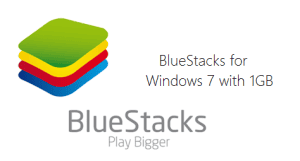
El reciente BlueStacks 3 es una instalación pesada, requiere más cantidad de RAM y tarjeta gráfica. Si procede a instalar BlueStacks 3 en un PC de configuración baja, generalmente puede obtener errores como que la tarjeta gráfica no es compatible con BlueStacks o también puede obtener un código de error 25000 si su PC no tiene tarjeta gráfica/baja. En este post omitiremos esta comprobación y procederemos a instalar BlueStacks para Windows 7 de 1 GB de RAM. Siga los pasos a continuación para instalar el instalador fuera de línea de BlueStacks en Windows 7 1 GB de RAM.
Instalador fuera de línea de BlueStacks para Windows 7, 8.1, 8, 10 1GB de RAM
Para continuar, primero debe descargar el software BlueStacks y la herramienta Orca, que es un editor de paquetes msi, que se usa para omitir la comprobación de recursos mientras instala BlueStacks.
Descarga BlueStacks y Orcas desde aquí.
- Instale Orca tool primero en su PC con Windows.
- Ahora, haga clic con el botón derecho en el instalador fuera de línea de BlueStacks .archivo exe y elija la opción «Editar con Orca».
- Se abrirá la ventana Orca, en el panel izquierdo, seleccione Condición de inicio y en ese seleccione Fila de RAM instalada O física > = 1024 y toque el botón Eliminar para eliminar esa condición.
- Ahora seleccione InstallExecutiveSequence en el panel izquierdo y elimine la fila con el elemento de acción CheckMsiSignature
- Hay una cosa más que debe modificar, seleccione la opción Propiedad en el panel izquierdo y luego cambie el valor de la propiedad GLMODE a FALSE.
- Ahora guarde todos los cambios, puede hacer Archivo > Guardar.
Ahora, puede instalar BlueStacks en una PC con Windows 7 con 1 GB de RAM y sin tarjeta gráfica.
Debe verificar: Cómo resolver el error Bluestacks No se puede crear un archivo de carpeta temporal
